iVideo编辑器面板 - ivapp编辑器
-
1
面板详解
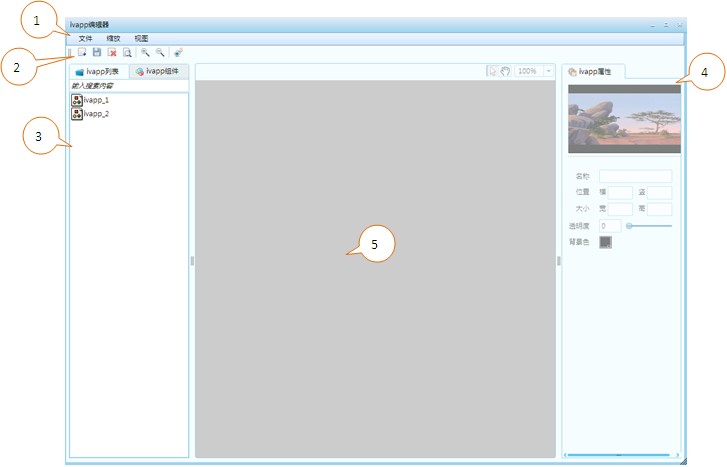
-
1.1
菜单栏
文件、缩放、视图
文件
新建:新建一个ivapp
保存:保存当前的ivapp。
另存为:将当前的ivapp存储并需要输入ivapp文件名。
删除
预览:全局预览,需要先保存正在编辑的ivapp。
上传资源:进入上传资源界面,上传供ivapp使用的资源。
缩放
50%,75%,100%,150%,200%,300%这6种缩放比例。
窗口
ivapp列表
ivapp组件
ivapp属性
-
1.2
快捷按键栏
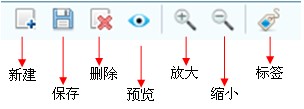
-
1.3
ivapp组件和列表区域
ivapp组件的介绍和具体操作

ivapp组件分为普通组件和ICOM互动组件这两种组件。
普通组件的分类:
a) 文本:显示文本
b) 图片:显示图片
c) 音频:播放音频文件
d) 视频:播放视频文件
e) 超链接:显示超链接的html网页
f) Flash:插入flash
g) 图片浏览器:依次浏览插入的图片
h) 页面浏览器:浏览插入的制作完成的ivapp页面
-
1.4
ivapp属性
-
1.5
ivapp舞台
展现所有组件的有效区域。
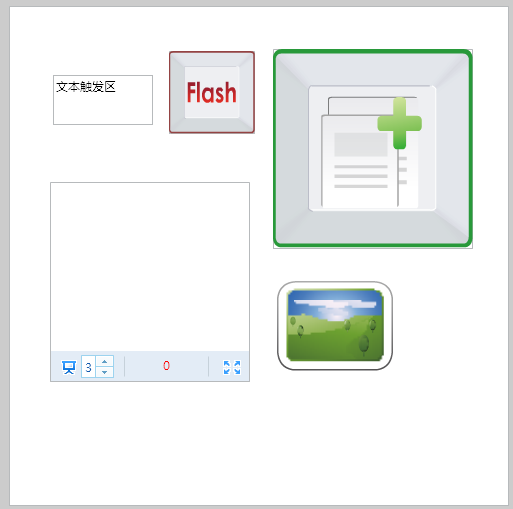
-
-
2
普通组件的创建
-
2.1
文本组件:
拖动文本组件的图标
 到舞台,输入文本,点击中间这个点就可以对文本框进行拖动,点击最右边的点,出现旋转的图标以后就可以对文本框进行旋转。界面右边是文本组件的属性,属性分别有名称,位置,大小,字体,字体大小,样式,字体颜色,对齐方式,是否需要加入符号,是否做超链接,水平和垂直的滚动,文本框样式,文本框的背景色,背景色透明度。
到舞台,输入文本,点击中间这个点就可以对文本框进行拖动,点击最右边的点,出现旋转的图标以后就可以对文本框进行旋转。界面右边是文本组件的属性,属性分别有名称,位置,大小,字体,字体大小,样式,字体颜色,对齐方式,是否需要加入符号,是否做超链接,水平和垂直的滚动,文本框样式,文本框的背景色,背景色透明度。
超链接的设置步骤为:

-
2.2
图片组件:
鼠标选中图片组件图标
 ,拖到舞台中,然后双击图片图标
,拖到舞台中,然后双击图片图标 或者在属性栏资源行
或者在属性栏资源行 点击搜索图标
点击搜索图标 ,进入图片浏览界面,选中图片,点击确定按钮完成建立,也可以在属性栏资源行直接输入图片链接地址。
,进入图片浏览界面,选中图片,点击确定按钮完成建立,也可以在属性栏资源行直接输入图片链接地址。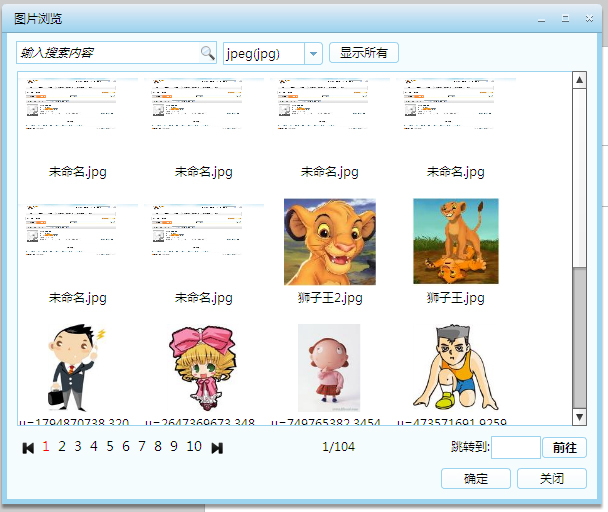
在图片浏览界面可以通过输入关键字,或者图片类型进行图片查找。选中需要的图片点击确定按钮后,这张图片就被加载到图片组件中。
图片组件的属性如下:名称,位置,大小,资源,是否平滑,(平滑是将图片做平滑处理,消除锯齿。),是否保持图片的原始比例,是否支持自由缩放。
-
2.3
音频组件:
拖动音频组件的图标
 到舞台,双击或者点击属性栏资源行
到舞台,双击或者点击属性栏资源行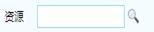 点击搜索图标
点击搜索图标 ,进入音频浏览界面,选中一个音频文件,点击打开按钮完成建立。
,进入音频浏览界面,选中一个音频文件,点击打开按钮完成建立。 -
2.4
视频组件:
拖动视频组件的图标
 到舞台,双击或者点击属性栏资源行
到舞台,双击或者点击属性栏资源行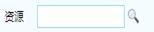 点击搜索图标
点击搜索图标 ,进入视频浏览界面,选中一个视频文件,点击打开按钮完成建立。
,进入视频浏览界面,选中一个视频文件,点击打开按钮完成建立。 -
2.5
超链接组件:
拖动超链接组件的图标
 到舞台,双击或者点击属性栏资源行
到舞台,双击或者点击属性栏资源行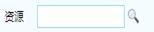 点击搜索图标
点击搜索图标 ,进入html列表界面,选中一个html,点击打开按钮完成建立。也可以在属性栏下的资源行中直接输入html的地址
,进入html列表界面,选中一个html,点击打开按钮完成建立。也可以在属性栏下的资源行中直接输入html的地址 -
2.6
图片浏览器组件:
拖动图片浏览器组件的图标
 到舞台,点击属性栏中的添加按钮
到舞台,点击属性栏中的添加按钮 后,属性栏上出现添加图片行
后,属性栏上出现添加图片行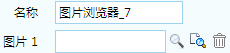 ,点击浏览图标
,点击浏览图标 进入浏览界面,点击删除图标
进入浏览界面,点击删除图标 ,删除添加图片行,添加图片成功后可以点击预览图标
,删除添加图片行,添加图片成功后可以点击预览图标 ,预览这张图片。点击删除所有图片项图标
,预览这张图片。点击删除所有图片项图标 ,删除全部添加成功的图片。
,删除全部添加成功的图片。 -
2.7
页面浏览器组件:
拖动图片浏览器组件的图标
 到舞台,点击属性栏中的添加按钮
到舞台,点击属性栏中的添加按钮 后,属性栏上出现添加图片行
后,属性栏上出现添加图片行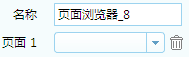 ,点击下拉按键,浏览所有的ivapp,选中一个ivapp完成建立。点击删除图标
,点击下拉按键,浏览所有的ivapp,选中一个ivapp完成建立。点击删除图标 ,删除该页面。
,删除该页面。
-
-
3
Icom互动组件:

 我的地盘
我的地盘 创建视频
创建视频 上传素材
上传素材 审核视频
审核视频 帮助
帮助 帮助文档
帮助文档 视频教程
视频教程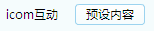 ,弹出内容预设界面,完成内容预设后。就可以预览这个互动组件了。
,弹出内容预设界面,完成内容预设后。就可以预览这个互动组件了。